خرید بروزترین نسخه مودم دی لینک 2750U
آدرس IP پیش فرض این مودم 192.168.1.1 است.
در ابتدا طبق عکس در مراحل اولیه زبان تنظیمات را به فارسی تغییر دهید
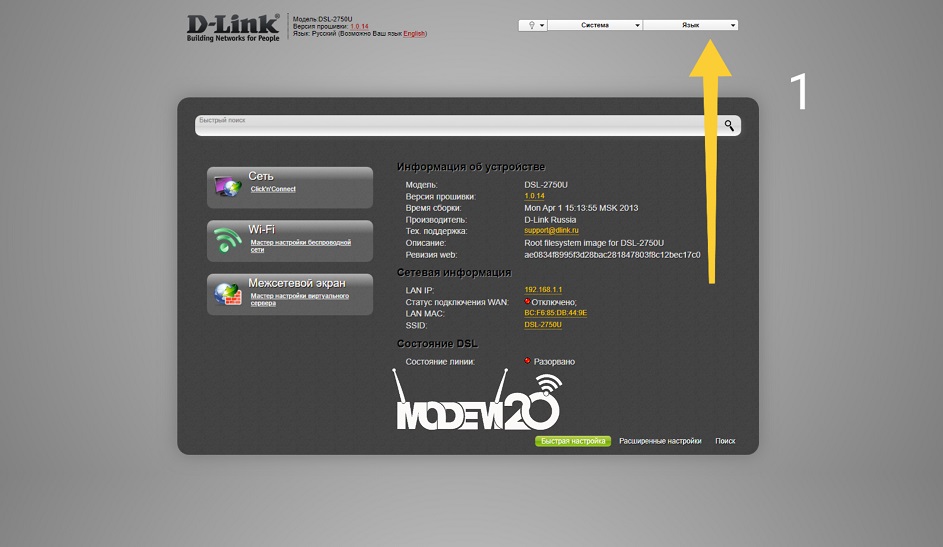
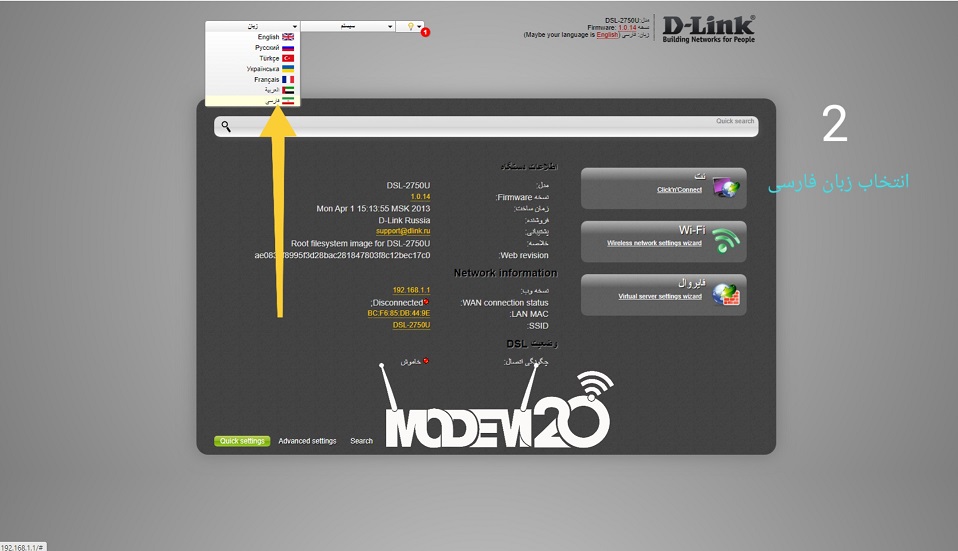
در مرحله 3 گزینه نت را انتخاب و روی آن کلیک کنید
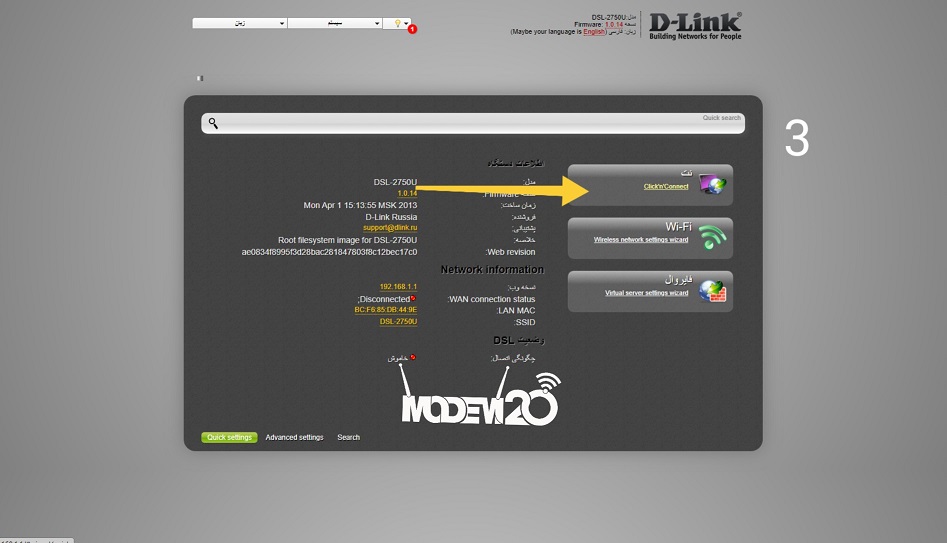
در مرحله 4 فقط بر روی NEXT کلیک کنید
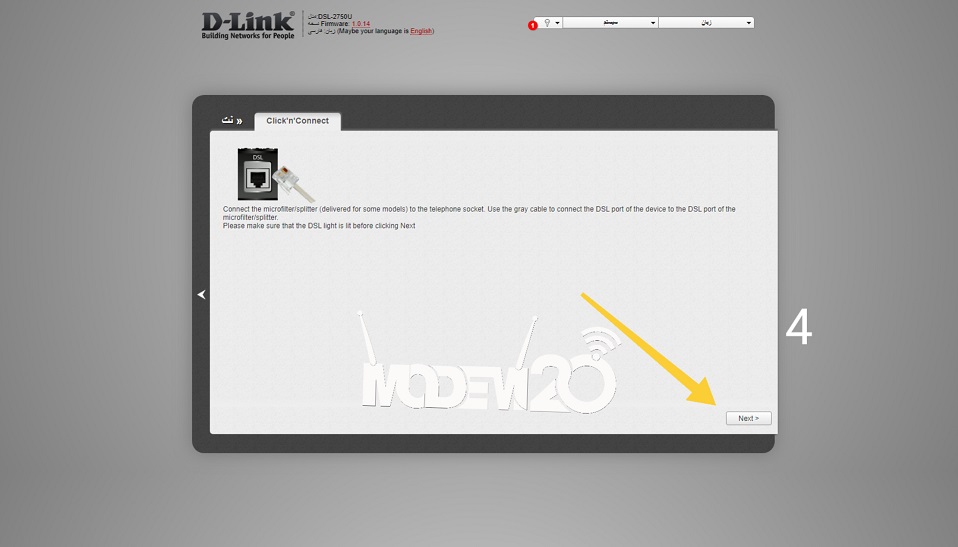
در مرحله 5 کادری در بالای صحفه برای شما باز خواهد شد که باید بر روی OK کلیک کنید
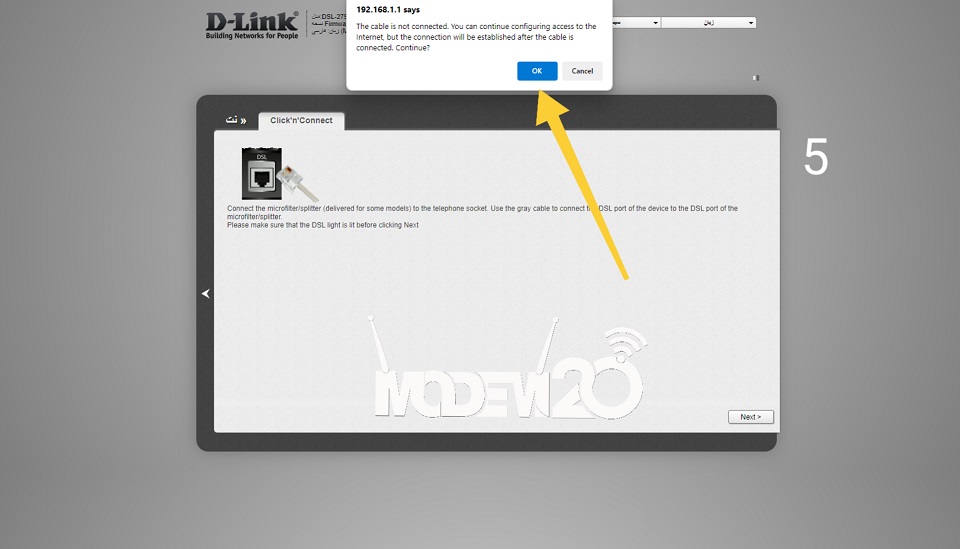
در مرحله 6 فقط بر روی NEXT کلیک کنید
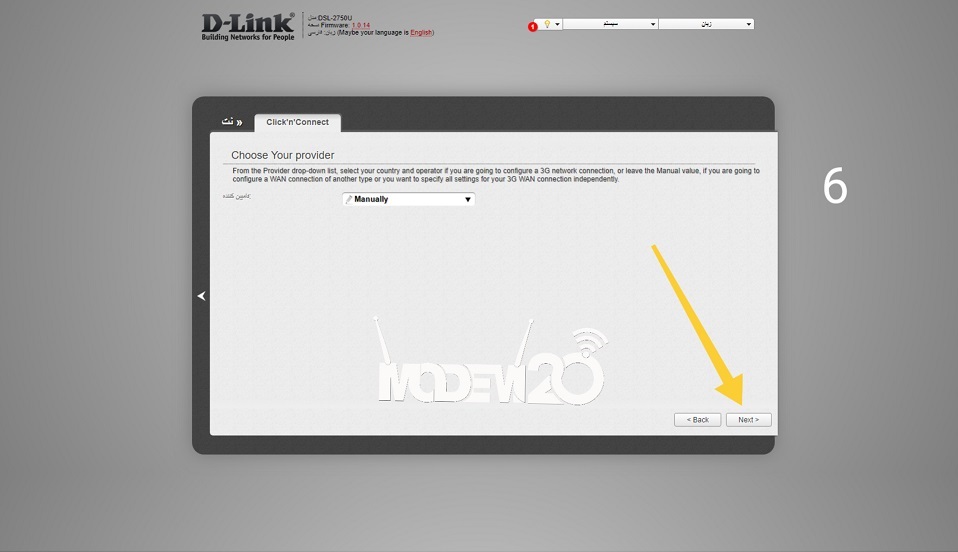
در مرحله 7 هم نیاز به کار خاصی نیست و فقط بر روی NEXT کلیک کنید
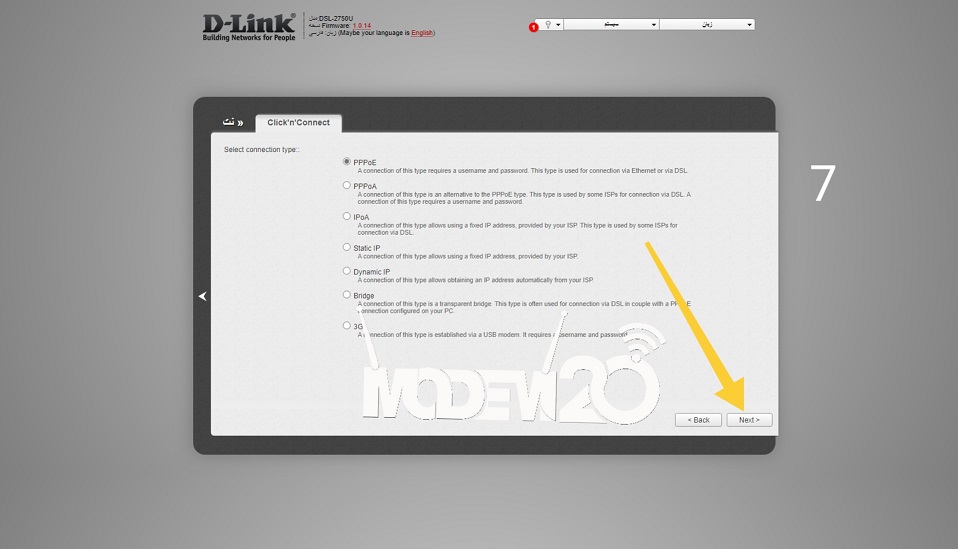
در مرحله 8 کادر اول طبق عکس پیش فرض بماند در صورتی که از اینترنت مخابرات استفاده می کنید vpi و vci بصورت پیش فرض بر روی 0 و 35 تنظیم شده و در صورتی که از سایر شرکت ها اینترنت تهیه کرده اید این مقادیر را از ارائه دهنده اینترنت خود دریافت و سپس تغییر دهد در قسمت نام کاربری می بایستی نام کاربری که شرکت ارائه دهنده اینترنت به شما داده است را وارد کنید در قسمت رمز عبور نیز باید حتما رمز را از شرکت اینترنتی سوال کنید توجه داشته باشید این رمز عبور برای WIFI نیست بعد از وارد کردن اطلاعات در پایین صحفه بر روی NEXT کلیک کنید
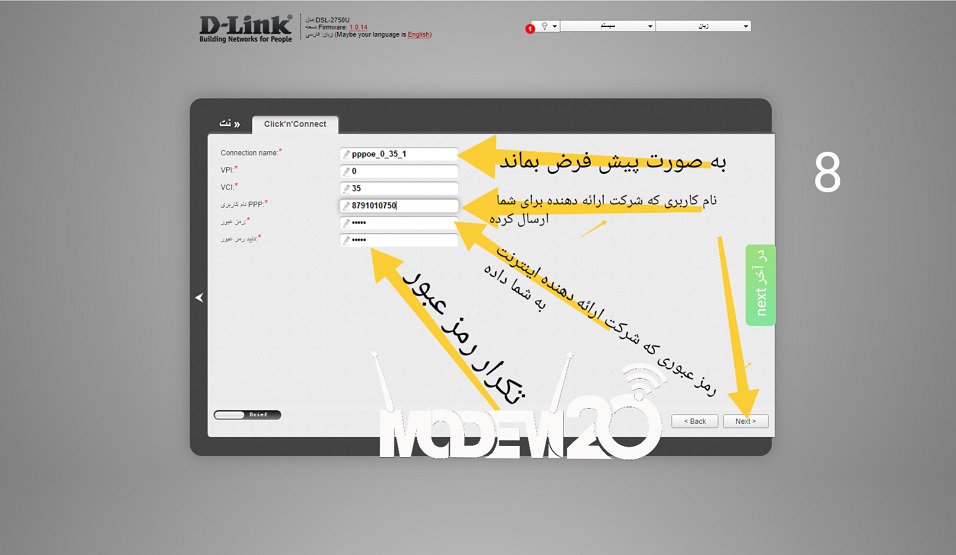
در مرحله 9 در قسمت پایین صحفه بر روی apply کلیک کنید
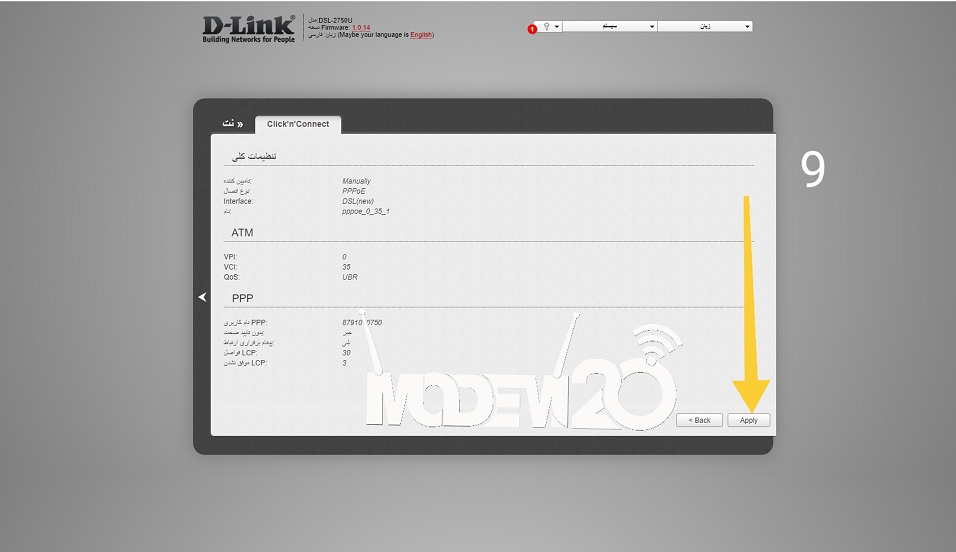
در مرحله 10 کادری در بالای صحفه برای شما باز خواهد شد که باید بر روی OK کلیک کنید
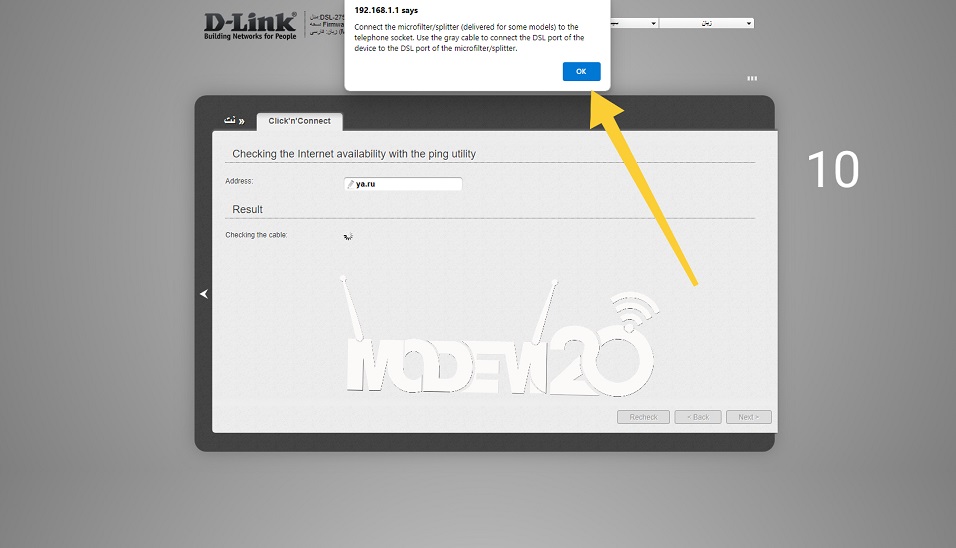
در مرحله 11 در قسمت پایینی صحفه بر روی NEXT کلیک کنید
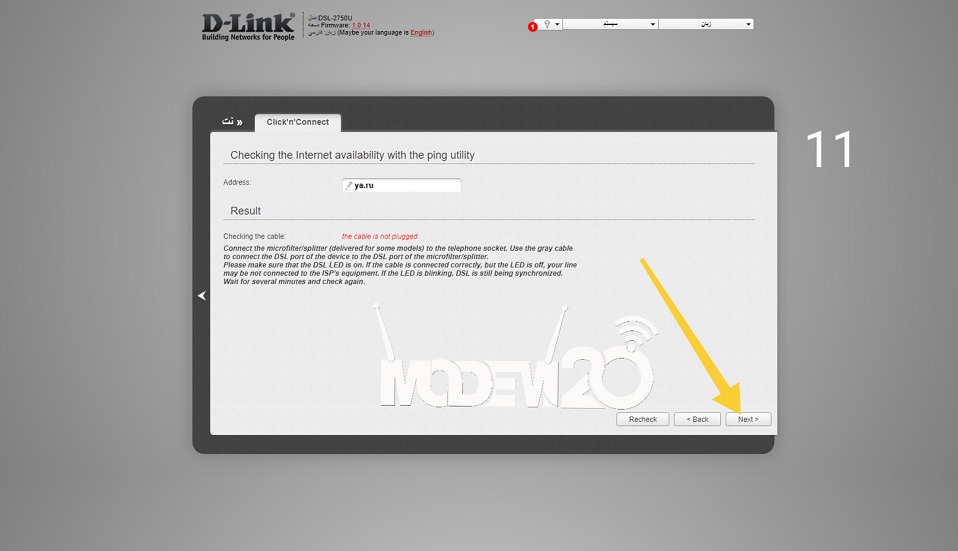
در مرحله 12 مجدد در قسمت پایینی صحفه بر روی NEXT کلیک کنید
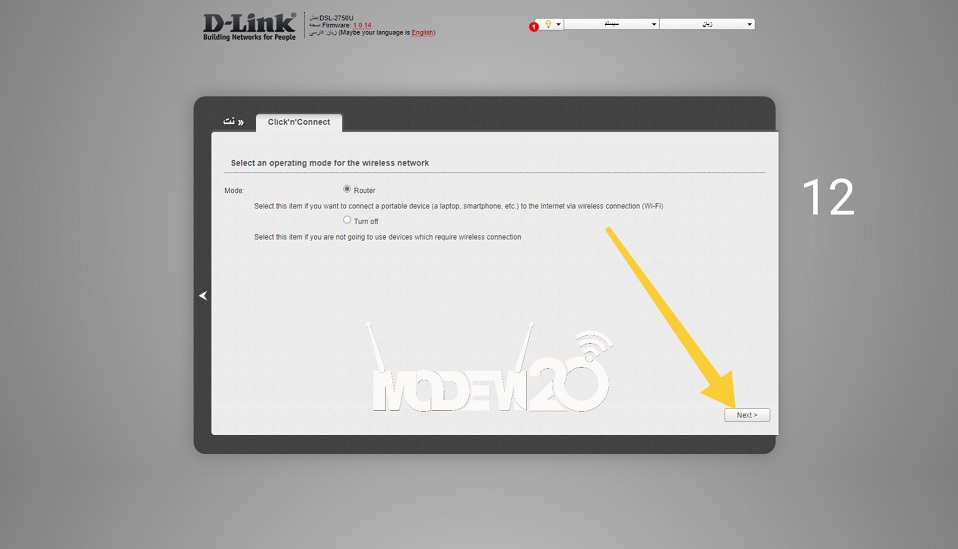
در مرحله 13 اسم داخل کادر بدون تغییر باقی بماند سپس در پایین صحفه بر روی NEXT کلیک کنید
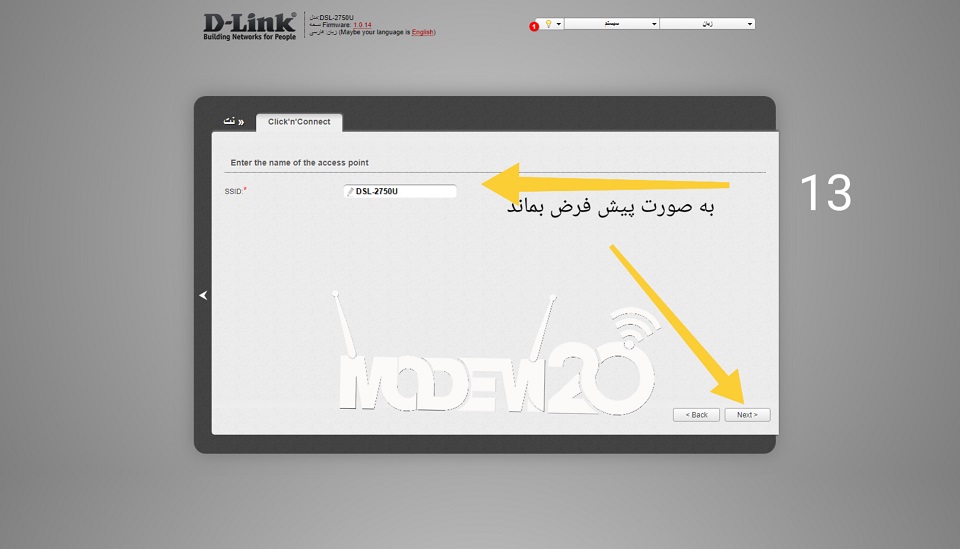
در مرحله 14 طبق عکس گزینه protected را انتخاب کنید تا کادر جدیدی برای شما باز شود
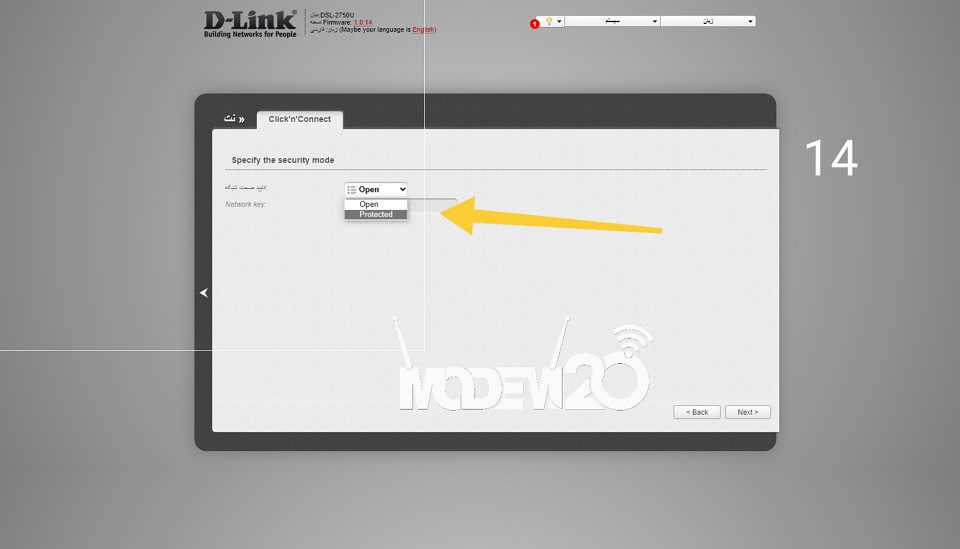
در مرحله 15 داخل کادر یک رمز برای WIFI خود تعیین کنید و سپس بر روی NEXT کلیک کنید
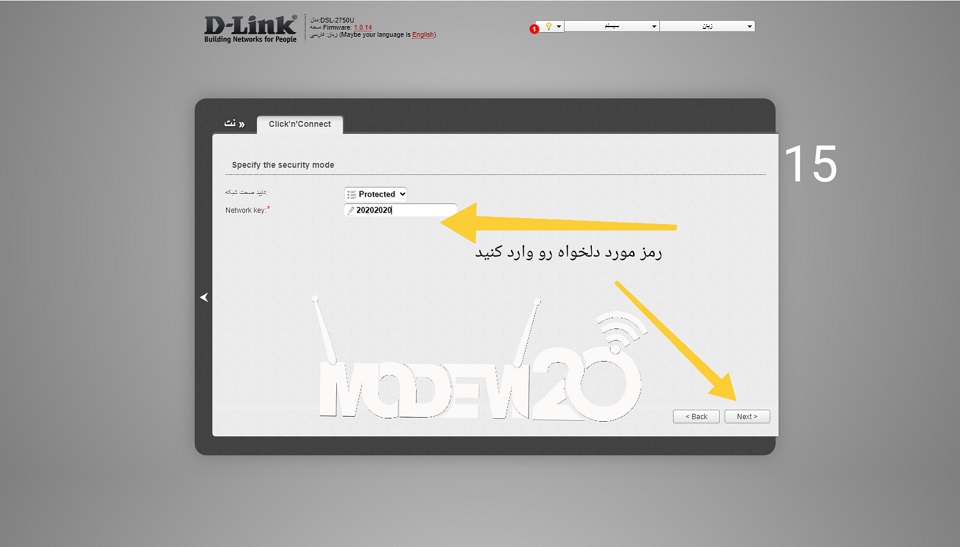
در مرحله 16 و ادامه آموزش کانفیگ مودم 2750u بر روی ذخیره قسمت پایینی صحفه کلیک کنید
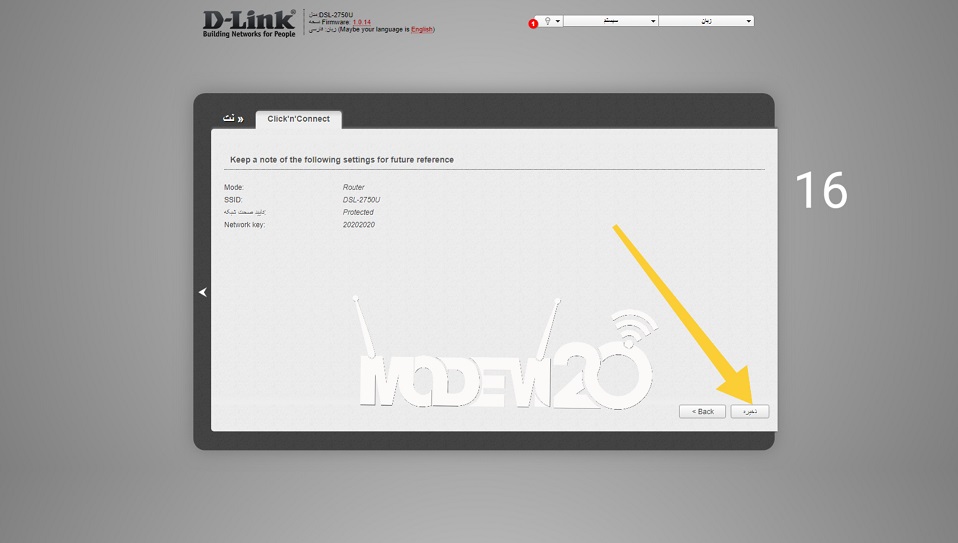
در مرحله 17 نیز مجددا بر روی ذخیره قسمت پایینی صحفه کلیک کنید
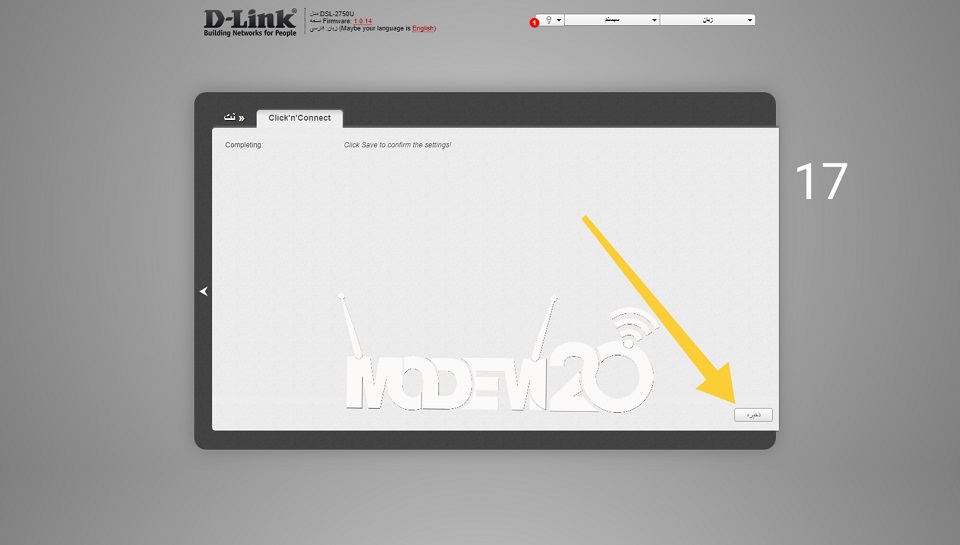
در مرحله 18 کادری در قسمت بالایی صحفه باز می شود که باید بر روی OK کلیک کنید
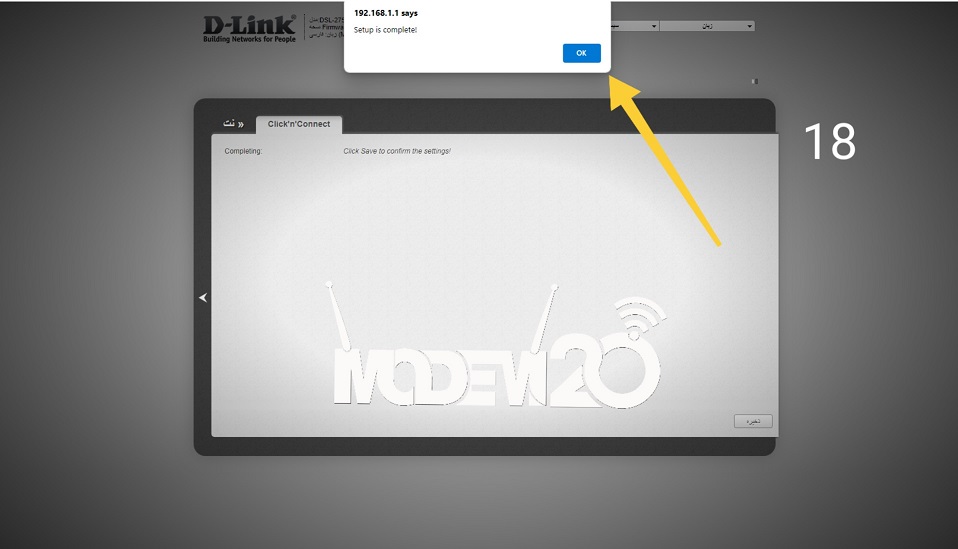
در مرحله 19 از قسمت بالای صحفه ابتدا بر روی منو سیستم کلیک و سپس گزینه ذخیره را انتخاب نمایید
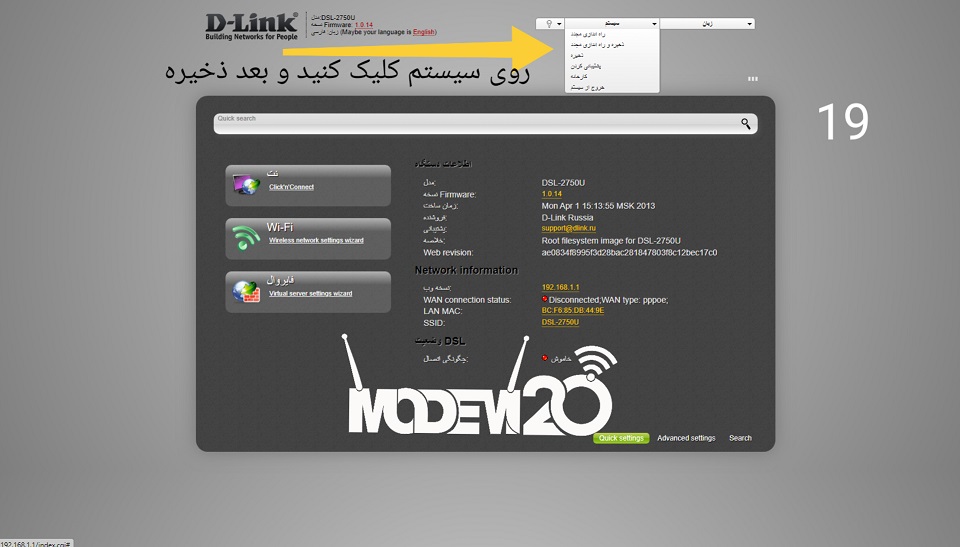
در مرحله 20 کادری در بالای صحفه نمایش داده می شود که با کلیک بر روی OK آموزش کانفیگ مودم 2750u به پایان می رسد.
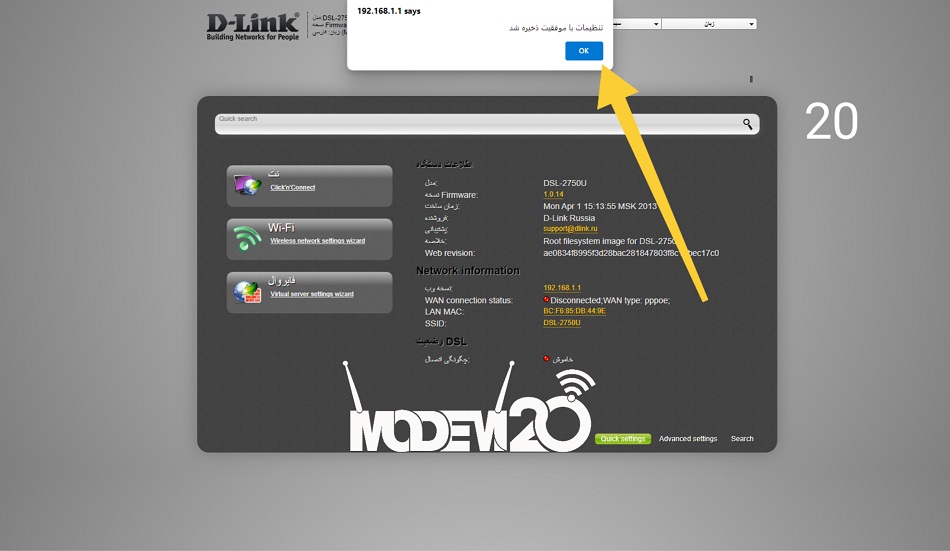
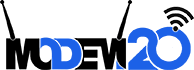
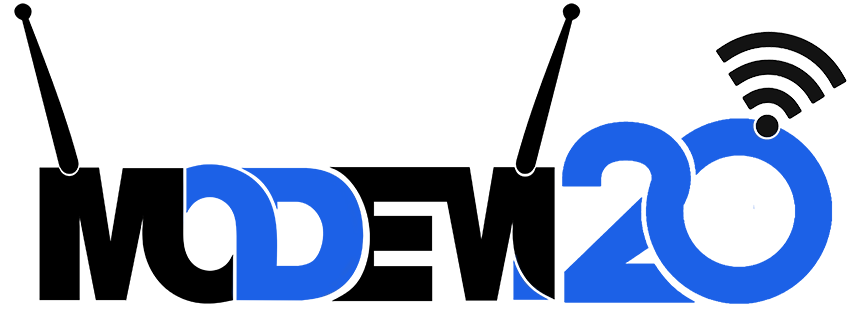

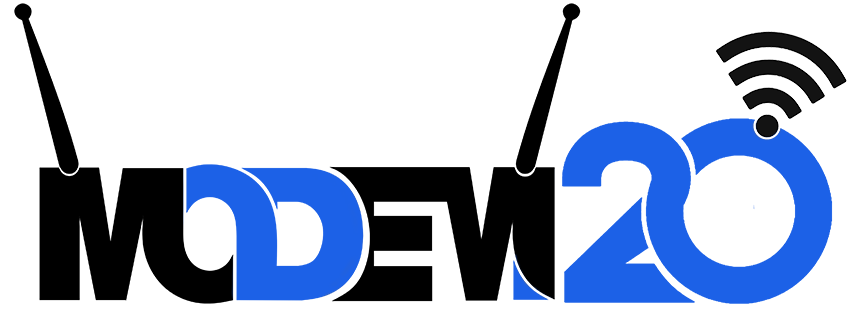
سلام
اول آنکه، اینکه گام به گام مراحل راه اندازی هر مودم را نوشته و نمایش داده اید بسیار سنت عالی است. اینکار باید توسط دیگران هم دنبال شود.
برای اغلب استفاده کنندگان، این قدمها توسط رابطین شرکتهای عرضه کننده اینترنت و از پشت خط تلفن انجام می شود.
دوماً، متاسفانه این اطلاعات در سایت modem2o.ir قابل بازیابی نیستند و لینک باید از سوی مسولین فروشگاه ارسال گردد که خلل مهمی است.
سوماً، همانطور که مشخص است این گامها برای دستگاههای مودم/روتر مختلف متفاوت است و بهمین دلیل رابطین شرکتهای ارائه دهنده اینترنت و حتی افراد مرتبط مانند اداره کنندگان کافی شاپ ها و امثالهم، از فوت و فن همه دستگاهها بویژه انواعی که برای بازارهای غیر از ایران طراحی شده اند مطلع نیستند.
بنابراین اقدام خیلی خوبی خواهد بود که این چند صفحه دستور عمل کپی شده و همراه با دستگاه ارسال شوند و لازم است در هنگام فروش به مشتری در باره خواندن این مطالب گوشزد شود.
به هر حال این اقدامی است که تقلید از آن توسط دیگر فروشگاهها برای بهبود استفاده از اقلام الکترونیکی و عدم اتلاف و تخریب آنها بسیار مفید است.
خسته نباشید